python代码示例图形-纯干货:手把手教你用Python做数据可视化(附代码)
原标题:纯干货:手把手教你用Python做数据可视化(附代码)
导读:制作提供信息的可视化(有时称为绘图)是数据分析中的最重要任务之一。可视化可能是探索过程的一部分,例如,帮助识别异常值或所需的数据转换,或者为建模提供一些想法。对于其他人来说,构建网络交互式可视化可能是最终目标。Python有很多附加库可以用来制作静态或动态的可视化文件,但是我将主要关注matplotlib和以它为基础的库。
作者:Wes McKinney
本文摘编自《利用Python进行数据分析》第2版,如需转载请联系我们
matplotlib是一个用于生成出版级质量图表(通常是二维的)的桌面绘图包。该项目由John Hunter于2002年发起,目的在于在Python环境下进行MATLAB风格的绘图。matplotlib和IPython社区合作简化了IPython shell(目前是 Jupyter笔记本)的交互式绘图。matplotlib支持所有操作系统上的各种GUI后端,还可以将可视化导出为所有常见的矢量和光栅图形格式(PDF,SVG,JPG,PNG,BMP,GIF等)。
随着时间的推移,matplotlib已经产生了一些数据可视化的附加工具包,使用matplotlib进行底层绘图。
学习以下示例代码最简单的方式就是在Jupyter notebook中使用交互式绘图。在进行设置时,需要在Jupyter notebook中执行以下语句:
%matplotlib notebook
00 简明matplotlib API入门
在使用matplotlib时,我们使用以下的导入惯例:
In [11]:importmatplotlib.pyplot as plt
在Jupyter中运行%matplotlib notebook(或在IPython中运行%matplotlib ),我们就可以尝试生成一个简单的图形。如果所有的设置都正确,则一个像图1的图形就会出现:
In [12]:importnumpy as np
In [13]: data=np.arange(10)
In [14]: data
Out[14]: array([0,1,2,3,4,5,6,7,8,9])
In [15]: plt.plot(data)

▲图1 简单的线性图
尽管seaborn等库和pandas内建的绘图函数可以处理大部分绘图的普通细节,但如果你想在提供的函数选项之外进行定制则需要学习一些matplotlib的AIP。
本文没有足够的篇幅来对matplotlib的功能宽度和深度进行全面介绍。但介绍的内容应该是足以使你入门的。matplotlib的可视化作品库和文档是学习高级功能的最佳资源。
01 图片与子图
matplotlib所绘制的图位于图片(Figure)对象中。你可以使用plt.figure生成一个新的图片:
In [16]: fig=plt.figure()
在IPython中,一个空白的绘图窗口就会出现,但在Jupyter中则没有任何显示,直到我们使用一些其他命令。plt.figure有一些选项,比如figsize是确保图片有一个确定的大小以及存储到硬盘时的长宽比。
你不能使用空白的图片进行绘图。你需要使用add_subplot创建一个或多个子图(subplot):
In [16]: fig=plt.figure()
In [17]: ax1=fig.add_subplot(2,2,1)
上面代码的意思是图片应该是2*2的(最多四个图形),并且我们选择了四个图形中的第一个(序号从1开始)。如果你接着创建了两个子图,你将会获得看上去类似图2的可视化:
In [18]: ax2=fig.add_subplot(2,2,2)
In [19]: ax3=fig.add_subplot(2,2,3)

▲图2 一个带有三个子图的空白matplotlib图片
使用Jupyter notebook时有个细节需要注意,在每个单元格运行后,图表被重置,因此对于更复杂的图表,你必须将所有的绘图命令放在单个的notebook单元格中。
我们将下面这些代码在同一个单元格中运行:
fig=plt.figure()
ax1=fig.add_subplot(2,2,1)
ax2=fig.add_subplot(2,2,2)
ax3=fig.add_subplot(2,2,3)
当你输入绘图命令plt.plot([1.5, 3.5, -2, 1.6]) ,matplotlib会在最后一个图片和子图(如果需要的话就创建一个)上进行绘制,从而隐藏图片和子图的创建。因此,如果我们添加了下面的代码,你会得到形如图3的可视化:
In [20]: plt.plot(np.random.randn(50).cumsum(),'k--')

▲图3 单个子图绘制的数据可视化
'k--'是用于绘制黑色分段线的style选项。fig.add_subplot返回的对象是AxesSubplot对象,使用这些对象你可以直接在其他空白的子图上调用对象的实例方法进行绘图(参考图4):
In [21]: _=ax1.hist(np.random.randn(100), bins=20, color='k', alpha=0.3)
In [22]: ax2.scatter(np.arange(30), np.arange(30)+3*np.random.randn(30))

▲图4 增加子图后的数据可视化
你可以在matplotlib的官方文档中找到完整的图形类型。
使用子图网络创建图片是非常常见的任务,所以matplotlib包含了一个便捷方法plt.subplots,它创建一个新的图片,然后返回要给包含了已生成子图对象的NumPy数组:
In [24]: fig, axes=plt.subplots(2,3)
In [25]: axes
Out[25]:
array([[,
,
],
[,
,
]], dtype
=object)
参数
描述
nrows
子图的行数
ncols
子图的列数
sharex
所有子图使用相同的x轴刻度(调整xlim会影响所有子图)
sharey
所有子图使用相同的y轴刻度(调整ylim会影响所有子图)
subplot_kw
传入add_subplot的关键字参数字典,用于生成子图
**fig_kw
在生成图片时使用的额外关键字参数,例如plt.subplots(2, 2, figsize=(8,6))
▲表1 pyplot.subplots选项
调整子图周围的间距
默认情况下,matplotlib会在子图的外部和子图之间留出一定的间距。这个间距都是相对于图的高度和宽度来指定的,所以如果你通过编程或手动使用GUI窗口来调整图的大小,那么图就会自动调整。 你可以使用图对象上的subplots_adjust方法更改间距,也可以用作顶层函数:
subplots_adjust(left=None, bottom=None, right=None, top=None, wspace=None, hspace=None)
wspace和hspace分别控制的是图片的宽度和高度百分比,以用作子图间的间距。下面是一个小例子,我将这个间距一直缩小到零(见图5):
fig, axes = plt.subplots( 2 , 2 , sharex = True , sharey = True )
for i in range ( 2 ):
for j in range ( 2 ):
axes[i, j].hist(np.random.randn( 500 ), bins = 50 , color = 'k' , alpha = 0.5 )
plt.subplots_adjust(wspace = 0 , hspace = 0 )

▲图5 没有内部子图间隔的数据可视化
你可能会注意到轴标签是存在重叠的。matplotlib并不检查标签是否重叠,因此在类似情况下你需要通过显式指定刻度位置和刻度标签的方法来修复轴标签。
02 颜色、标记和线类型
matplotlib的主函数plot接收带有x和y周的数组以及一些可选的字符串缩写参数来指明颜色和线类型。例如,要用绿色破折号绘制x对y的线,你需要执行:
ax.plot(x, y,'g--')
这种在字符串中指定颜色和线条样式的方式是方便的; 在实践中,如果你以编程方式创建绘图,则可能不希望将字符串混合在一起以创建具有所需样式的图表。 同样的图表可以使用更为显式的方式来表达:
ax.plot(x, y,'g--')
ax.plot(x, y, linestyle='--', color='g')
有很多颜色缩写被用于常用颜色,但是你可以通过指定十六进制颜色代码的方式来指定任何颜色(例如'#CECECE' )。参考plot函数的文档字符串可以看到全部的线类型(在IPython或Jupyter中使用plot? )。
折线图还可以有标记用来凸显实际的的数据点。由于matplotlib创建了一个连续性折线图,插入点之间有时并不清除点在哪。标记可以是样式字符串的一部分,样式字符串中线类型、标记类型必须跟在颜色后面(参考图6):
In [30]:fromnumpy.randomimportrandn
In [31]: plt.plot(randn(30).cumsum(),'ko--')

▲图6 带有标记的折线图
上面的代码可以写的更为显式:
plot(randn(30).cumsum(), color='k', linestyle='dashed', marker='o')
对于折线图,你会注意到后续的点默认是线性内插的。可以通过drawstyle选项进行更改(图7):
In [33]: data=np.random.randn(30).cumsum()
In [34]: plt.plot(data,'k--', label='Default')
Out[34]: []
In [35]: plt.plot(data,'k-', drawstyle='steps-post', label='steps-post')
Out[35]: []
In [36]: plt.legend(loc='best')

▲图7 不同drawstyle选项下的折线图
你可能会注意到在运行代码后会有像 这样的输出。matplotlib返回的对象引用了刚刚添加的图表子组件。很多时候你可以安全地忽略这些输出。这里,由于我们向plot传递了label,我们可以使用plt.lengend为每条线生成一个用于区分的图例。
无论你在用数据绘图时是否传递了lebel选项,你都必须调用plt.lengend(如果你有轴的引用,也可以用ax.legend)来生成图例来生成图例。
03 刻度、标签和图例
对于大多数图表修饰工作,有两种主要的方式:使用程序性的pyplot接口(即matplotlib.pyplot)和更多面向对象的原生matplotlib API。
pyplot接口设计为交互式使用,包含了像xllim、xtick和xtcklabels等方法。这些方法分别控制了绘图范围、刻度位置以及刻度标签。我们可以在两种方式中使用:
在没有函数参数的情况下调用,返回当前的参数值(例如plt.xlim()返回当前的x轴绘图范围 )。
传入参数的情况下调用,并设置参数值(例如plt.xlim([0, 10])会将x轴的范围设置为0到10)。
所有的这些方法都会在当前活动的或最近创建的AxeSubplot上生效。这些方法中的每一个对应于子图自身的两个方法;比如xlim对应于ax.get_lim和ax.set_lim。我更倾向于使用subplot的实例方法,因为这样更为显式(尤其是在处理多个子图时),但你当然可以使用你觉得更为方便的方式。
1. 设置标题、轴标签、刻度和刻度标签
为了讲解轴的自定义,我会生成一个简单图表,并绘制随机漫步(参考图8):
In [ 37 ]: fig = plt.figure()
In [ 38 ]: ax = fig.add_subplot( 1 , 1 , 1 )
In [ 39 ]: ax.plot(np.random.randn( 1000 ).cumsum())

▲图8 表述x轴(以及轴标签)的简单图表
要改变x轴刻度,最简单的方式是使用set_xticks和set_xticklebels。set_xticks表示在数据范围内设定刻度的位置;默认情况下,这些刻度也有标签。但是我们可以使用set_xticklabels为标签赋值:
In [40]: ticks=ax.set_xticks([0,250,500,750,1000])
In [41]: labels=ax.set_xticklabels(['one','two','three','four','five'],
....: rotation=30, fontsize='small')
rotation选项会将x轴刻度标签旋转30度。最后,set_xlabel会给x轴一个名称,set_titel会给子图一个标题(参考图9的结果图):
In [42]: ax.set_title('My first matplotlib plot')
Out[42]:
In [43]: ax.set_xlabel('Stages')

▲图9 x轴刻度的简单示例
修改y轴坐标是相同过程,将上面示例中的x替换成y即可。轴的类型拥有一个set方法,允许批量设置绘图属性。根据之前的示例,我们可以写如下代码:
props={
'title':'My first matplotlib plot',
'xlabel':'Stages'
}
ax.set(**props)
2. 添加图例
图例是用来区分绘图元素的重要内容。有多种方式可以添加图例。最简单的方式是在添加每个图表时传递label参数:
In [44]:fromnumpy.randomimportrandn
In [45]: fig=plt.figure(); ax=fig.add_subplot(1,1,1)
In [46]: ax.plot(randn(1000).cumsum(),'k', label='one')
Out[46]: []
In [47]: ax.plot(randn(1000).cumsum(),'k--', label='two')
Out[47]: []
In [48]: ax.plot(randn(1000).cumsum(),'k.', label='three')
Out[48]: []
一旦你运行了上面的代码,你也可以调用ax.legend()或plt.legend自动生成图例。结果图表参见图10:
In [49]: ax.legend(loc='best')

▲图10 有三根折线和图例的简单图表
legend方法有多个其他的位置参数loc。参考文档字符串(使用ax.legend?命令)获取更多信息。
loc参数告诉matplotlib在哪里放置图表。如果你不挑剔,'best'是一个好选项,它会自动选择最合适的位置。如果取消图例中的元素,不要传入label参数或者传入label='_nolegend_'。
04 注释与子图加工
除了标准的绘图类型,你可能还会想在图表上绘制自己的注释,而且注释中可能会包含文本、箭头以及其他图形。你可以使用text、arrow和annote方法来添加注释和文本。text在图表上给定的坐标(x, y),根据可选的定制样式绘制文本:
ax.text(x, y,'Hello world!',
family='monospace', fontsize=10)
注释可以同时绘制文本和箭头。作为一个例子,让我们绘制标普500指数从2007年来的收盘价(从雅虎财经获得数据),并在图表中标注从2008到2009年金融危机中的重要日期。你可以在Jupyter notebook的一个单元格中复现这些代码。参考图11的代码运行结果:
fromdatetimeimportdatetime
fig=plt.figure()
ax=fig.add_subplot(1,1,1)
data=pd.read_csv('examples/spx.csv', index_col=0, parse_dates=True)
spx=data['SPX']
spx.plot(ax=ax, style='k-')
crisis_data=[
(datetime(2007,10,11),'Peak of bull market'),
(datetime(2008,3,12),'Bear Stearns Fails'),
(datetime(2008,9,15),'Lehman Bankruptcy')
]
fordate, labelincrisis_data:
ax.annotate(label, xy=(date, spx.asof(date)+75),
xytext=(date, spx.asof(date)+225),
arrowprops=dict(facecolor='black', headwidth=4, width=2,
headlength=4),
horizontalalignment='left', verticalalignment='top')
# 放大2007 - 2010年
ax.set_xlim(['1/1/2007','1/1/2011'])
ax.set_ylim([600,1800])
ax.set_title('Important dates in the 2008-2009 financial crisis')

▲图11 2008-2009金融危机中的重要日期
在图表中有一些重要点需要凸显:ax.annotate方法可以在指定的x和y坐标上绘制标签。我们可以使用set_xlim和set_ylim方法手动设置图表的边界,而不是使用matplotlib的默认设置。最后,ax.set_title会图表添加了一个主标题。
参考在线的matplotlib展览馆,可以学习更多注释的范例。
绘制图形时有更多需要注意的地方。matplotlib含有表示多种常见图形的对象,这些对象的引用是patches。一些图形,比如Rectangle(矩形)和Circle(圆形),可以在matplotlib.pyplot中找到,但图形的全集位于matplotlib.patches。
想在图表中添加图形时,你需要生成patch(补丁)对象shp,并调用ax.add_patch(shp)将它加入到子图中(参考图12):
fig=plt.figure()
ax=fig.add_subplot(1,1,1)
rect=plt.Rectangle((0.2,0.75),0.4,0.15, color='k', alpha=0.3)
circ=plt.Circle((0.7,0.2),0.15, color='b', alpha=0.3)
pgon=plt.Polygon([[0.15,0.15], [0.35,0.4], [0.2,0.6]],
color='g', alpha=0.5)
ax.add_patch(rect)
ax.add_patch(circ)
ax.add_patch(pgon)
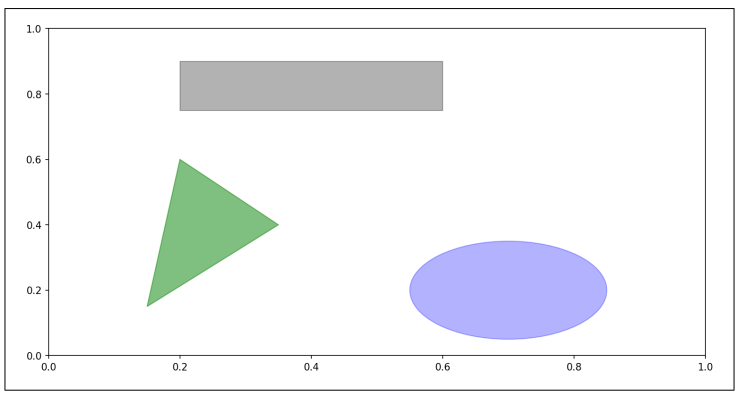
▲图12 三种个不同patch图形的可视化
当你看到很多常见绘图类型的实现时,你会发现他们都是从patches中组装而来。
05 将图片保存到文件
你可以使用plt.savefig将活动图片保存到文件。这个方法等价于图片对象的savefig实例方法。例如将图片保存为SVG,你只需要输入以下代码:
plt.savefig('figpath.svg')
文件类型是从文件扩展名中推断出来的。 所以如果你使用.pdf,则会得到一个PDF。 我常常使用几个重要的选项来发布图形:dpi,它控制每英寸点数的分辨率; bbox_inches,可以修剪实际图形的空白。 为了得到同样一个PNG图片,且使用最小的空白,拥有400 DPI,你需要运行以下代码:
plt.savefig('figpath.png', dpi=400, bbox_inches='tight')
savefig并一定是写到硬盘的,它可以将图片写入到所有的文件型对象中,例如BytesIO:
fromioimportBytesIO
buffer=BytesIO()
plt.savefig(buffer)
plot_data=buffer.getvalue()
表2是savefig其他选项的列表:
参数
描述
fname
包含文件路径或Python文件型对象的字符串。 图片格式是从文件扩展名中推断出来的(例如PDF格式的.pdf或PNG的.png格式)
dpi
每英寸点数的分辨率; 默认为100,但可以配置
facecolor,edgecolor
子图之外的图形背景的颜色;默认情况下是'w'(白色)
format
文件格式( ('png', 'pdf', 'svg', 'ps', 'eps', ... )
bbox_inches
要保存的图片范围;如果传递'pass',将会去除掉图片周围空白的部分
▲表2 Figure.savefig选项
06 matplotlib设置
matplotlib配置了配色方案和默认设置,主要用来准备用于发布的图片。 幸运的是,几乎所有的默认行为都可以通过广泛的全局参数来定制,包括图形大小、子图间距、颜色、字体大小和网格样式等等。使用rc方法是使用Python编程修改配置的一种方式; 例如,要将全局默认数字大小设置为10×10,你可以输入:
plt.rc('figure', figsize=(10,10))
rc的第一个参数是你想要自定义的组件,比如'figure'、'axes'、'xtick'、'ytick'、'grid'、'legend'等等。 之后,可以按照关键字参数的序列指定新参数。字典是一种在程序中设置选项的简单方式:
font_options={'family':'monospace',
'weight':'bold',
'size':'small'}
plt.rc('font',**font_options)
如果需要更深入的定制和参看全量选项,可以参考matplotlib的设置文件matplotlibrc,该文件位于matplotlib/mpl-data路径。如果你定制了这个文件,并将他放置在home路径下并且文件名为.matplotlibrc,则每次你使用matplotlib时都会读取该文件。
关于作者:韦斯·麦金尼(Wes McKinney)是流行的Python开源数据分析库pandas的创始人。他是一名活跃的演讲者,也是Python数据社区和Apache软件基金会的Python/C++开源开发者。目前他在纽约从事软件架构师工作。
本文摘编自《利用Python进行数据分析》(原书第2版),经出版方授权发布。
延伸阅读《利用Python进行数据分析》
点击上图了解及购买
转载请联系微信:togo-maruko
推荐语:Python数据分析经典畅销书全新升级,第1版中文版累计销售100000册。针对Python 3.6进行全面修订和更新,涵盖新版的pandas、NumPy、IPython和Jupyter。
Q:你都有哪些制作图表的小技巧?
转载 / 投稿请联系:baiyu@hzbook.com返回搜狐,查看更多
责任编辑:
python代码示例图形-纯干货:手把手教你用Python做数据可视化(附代码)相关推荐
- 简单有趣的 NLP 教程:手把手教你用 PyTorch 辨别自然语言(附代码)
简单有趣的 NLP 教程:手把手教你用 PyTorch 辨别自然语言(附代码) 雷锋网(公众号:雷锋网)按:本文作者甄冉冉,原载于作者个人博客,雷锋网已获授权. 最近在学pyTorch的实际应用 ...
- python新手入门代码-新手必看:手把手教你入门 Python
原标题:新手必看:手把手教你入门 Python 本文为 AI 研习社编译的技术博客,原标题 : Learning Python: From Zero to Hero 翻译 |永恒如新的日常校对 | 酱 ...
- python处理时间序列非平稳_手把手教你用Python处理非平稳时间序列
简介 预测一个家庭未来三个月的用电量,估计特定时期道路上的交通流量,预测一只股票在纽约证券交易所交易的价格--这些问题都有什么共同点? 它们都属于时间序列数据的范畴!如果没有"时间" ...
- python网页爬虫循环获取_手把手教你用 Python 搞定网页爬虫
原标题:手把手教你用 Python 搞定网页爬虫 编译:欧剃 作为数据科学家的第一个任务,就是做网页爬取.那时候,我对使用代码从网站上获取数据这项技术完全一无所知,它偏偏又是最有逻辑性并且最容易获得的 ...
- python爬虫爬取房源_手把手教你用Python网络爬虫爬取新房数据
项目背景 大家好,我是J哥. 新房数据,对于房地产置业者来说是买房的重要参考依据,对于房地产开发商来说,也是分析竞争对手项目的绝佳途径,对于房地产代理来说,是踩盘前的重要准备. 今天J哥以「惠民之家」 ...
- 如何用python抓取qq音乐_手把手教你使用Python抓取QQ音乐数据(第三弹)-阿里云开发者社区...
[一.项目目标] 通过手把手教你使用Python抓取QQ音乐数据(第一弹)我们实现了获取 QQ 音乐指定歌手单曲排行指定页数的歌曲的歌名.专辑名.播放链接. 通过手把手教你使用Python抓取QQ音乐 ...
- python正确的输入语句_手把手教你在python中如何使用while True语句
在学习过程中,经常能遇到采用while True的用法.下面以一个例子进行说明: 建立一个用户登录系统,用户输入用户名和密码,如果正确就可以进入系统. 1.我自己最开始的写法:d = {} #数据库字 ...
- 手把手教你用Matplotlib进行数据可视化
导读:Matplotlib是建立在NumPy数组上的一个多平台数据可视化库.在2002年,约翰·亨特(John Hunter)提出Matplotlib,最初的构思是设计为IPython的一个补丁,以便 ...
- 实战案例,手把手教你构建电商用户画像 | 附代码
导读:本文以真实案例,手把手教你搭建电商系统的用户画像. 先来看该电商用户画像用到的标签. 数据内容包括user_id(用户身份).item_id(商品).IDbehavior_type(用户行为类型 ...
最新文章
- Ironic 裸金属管理服务的底层技术支撑
- 李雷和韩梅梅的一次转账事务–事务系统概述
- BFS最短路打印路径
- 禁止UDP端口引起DNS错误导致邮局无法外发的故障
- JAVA8 Stream方法使用详解reduce、IntStream(二)
- 对于.swp文件的恢复方法
- require.js的笔记
- 搬运视频抖音封号md5视频修改工具
- java fckeditor下载,Fckeditor与Java web 整合代码
- jsp为什么被淘汰了?
- 分布式,嵌入式,集群三种操作系统
- 【WIN】超简单的Excel密码破解
- python实现下载压缩包并且解压
- ADGUARD——去除广告利器
- DDR4原理及硬件设计
- 【快鸽支付】个人免签支付_个人二维码支付_个人固码收款_个人支付接口_个人支付宝收款_个人微信收款_个人QQ支付收款
- POJ 3009 Curling 2.0-DFS
- 暗通道去雾法-对算法的理解Dark Channel Prior
- 系统流量变化的原因与微型气泵的关系
- 最全elk7.1.1单机配置: ELK+Filebeat+Kafka!
热门文章
- 博途v15安装过程中提示出错_博途V15.1对应的V90 HSP和GSD文件安装
- python提供的默认的构造方法是什么_Python面试常见问题,__init__是构造函数吗?...
- gradle学习(1)hello world
- 函数式编程之pipeline——很酷有没有
- “DNS隧道”盗号木马分析——类似hjack偷密码然后利用dns tunnel直传数据发送出去...
- 如何解读「量子计算应对大数据挑战:中国科大首次实现量子机器学习算法」?——是KNN算法吗?...
- java 使用jaxb 把xml 直接转换为ben
- 银行、航空软件结构图
- SignalR实现服务器与客户端的实时通信
- 解决navicate 连接mysql数据库中文乱码的问题
